Mudeli levitamine lahenduse abil
Saate levitada AI-mudelit lahendusekomponendina . Pärast mudeli AI Builder loomist tehke see teistele keskkondadele kasutamiseks kättesaadavaks. Tehke seda, pakkides selle lahendusse ja eksportides seejärel zip-faili. Pärast lahenduse importimist sihtkeskkonda on pakendatud tehisintellekti mudel kasutamiseks saadaval.
Kasutage lahenduste loomiseks ja neile komponentide (nt AI-mudelite) lisamiseks lahenduseuurijat Power Apps või Power Automate lahenduseuurijat. Lahendusi saate eksportida ja importida ka lahenduseuurija abil.
Lisateavet leiate teemast Lahenduste tutvustus.
Kõigepealt on hea mõte arendada tehisintellekti mudeleid liivakastis või arenduskeskkonnas. Seejärel saate need juurutada hallatavate lahendustega tootmiskeskkonda. Kui teil on vaja tootmiskeskkond liivakastikeskkonda kopeerida, järgige juhiseid teemas Keskkonna kopeerimine.
Seda protsessi kasutades saate mudelit kasutada kohe pärast selle importimist. Selle kasutamiseks OR-is Power Apps Power Automate pole vaja muid toiminguid teha, kuid kõigepealt on hea mõte teha kiirtest AI Builder .
Mudelit saab lahenduses lisada ainult siis, kui sellel on avaldatud versioon. Kui lahendus eksporditakse ja imporditakse uude keskkonda, installitakse uude keskkonda ainult mudeli avaldatud versioon.
Märkus
AI-mudeli lisamisel lahendusse kaasatakse ainult mudeli käivitatav fail. Treeninguandmed ei sisaldu mudelis.
Kui saate importimisel tõrketeate, minge võimaliku lahenduse saamiseks jaotisse AI-mudelite importimine uude keskkonda .
Kuna tehisintellekti mudeleid saab lahenduste abil keskkondade vahel levitada, saate oma mudeli elutsüklit automatiseerida samamoodi nagu teiste platvormikomponentide puhul. Lisateavet leiate teemast Rakenduse elutsükli haldus (ALM) koos Microsoft Power Platform.
Üldiselt ei soovita me imporditud mudeleid muuta, kuna need loovad haldamata kohandusi. Need kohandused võivad takistada mudeli nõuetekohast värskendamist tulevikus. Muudatused hõlmavad mudeliteabe värskendamist, uute versioonide loomist ja koolitamist või mudeli uuesti avaldamist.
Mõne mudeli puhul on uute versioonide loomine ja treenimine keelatud, kuna treeninguandmeid ei teisaldata mudeliga kõrvuti. See kehtib dokumenditöötluse, objektituvastuse ja olemite ekstraktimise mudelite kohta.
Kui teete pärast importimist kogemata toiminguid, kustutage imporditud lahendus ja importige lahendus uuesti.
Selleks et vältida mudeli juhuslikku muutmist pärast importimist, võib olla hea mõte keelata kohandamine mudeli hallatavates atribuutides enne selle importimist.
Kohanduste keelamiseks tehke järgmist.
Valige ülaosas menüüs olevast lahendusest suvand Hallatavad atribuudid.
Lülitage välja valik Luba kohandused.
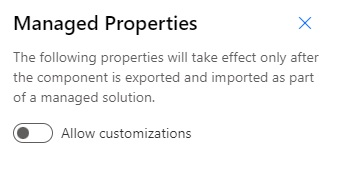
Pärast kohandamise keelamist lisab teie mudel märkuse selle kohta, et olete võimalikud toimingud sellega piiranud.
Dokumenditöötluse ja objektituvastusmudelite puhul võib importimisprotsess jätkuda ka pärast imporditoimingu lõpuleviimist. Kui mudel jätkab importimist, kuvatakse importimine mudeli loendilehel AI Builder . See on normaalne ja võib kesta mitu minutit.
Te ei saa luua ega treenida imporditud dokumenditöötluse, objektituvastuse või olemi ekstraktimise mudeli uut versiooni, kuna treeningandmestik ei ole imporditud lahenduse osa. Selle asemel peaksite looma uue mudeli.
Imporditud kategooria klassifikatsioonimudelitele ei saa käitusgraafikut määrata.
Objekti tuvastamise mudeli või dokumenditöötlusmudeli importimine peaks toimuma ühe kuu jooksul pärast eksportimist. Siiski saate importida ka pärast seda perioodi, kui lähtemudel jääb pärast eksportimist muutumatuks.
Kui kasutate rakenduses või Power Automate voos mudelit, peate rakenduse ja mudeli lahendusele selgesõnaliselt lisama. Mudelit ei peeta rakenduse ega voo sõltuvuseks.
Lahenduseuurijas ei saa uut AI Builder mudelit luua.